المقدمة
يصف هذا وثيقة كيف أن يستعمل Kibana in order to بحثت سجل خاص بين مختلف cisco DNA مركز خدمات.
المتطلبات الأساسية
المتطلبات
يجب أن يكون لديك حق الوصول إلى مركز بنية الشبكة الرقمية من Cisco من خلال واجهة المستخدم الرسومية (GUI) مع دور المسؤول أيضا، ويجب أن تكون على دراية بأسماء خدمات مركز بنية الشبكة الرقمية (DNA) من Cisco واستخدامها.
المكونات المستخدمة
تم إنشاء المعلومات الواردة في هذا المستند من الأجهزة الموجودة في بيئة معملية خاصة. بدأت جميع الأجهزة المُستخدمة في هذا المستند بتكوين ممسوح (افتراضي). إذا كانت شبكتك قيد التشغيل، فتأكد من فهمك للتأثير المحتمل لأي أمر.
معلومات أساسية
Kibana هو ملحق بمرئيات البيانات مفتوحة المصدر ل Elasticsearch. وهو يوفر إمكانات عرض على أعلى المحتوى المفهرس على مجموعة Elasticsearch المتوفرة في مركز بنية الشبكة الرقمية (DNA) من Cisco.
يمكنك الوصول إلى كيبانا بطريقتين:
- https://<Cisco DNA Center IP>/Kibana
- القائمة الرئيسية > نظام > نظام 360 -> أدوات المجموعة -> سجل المستكشف
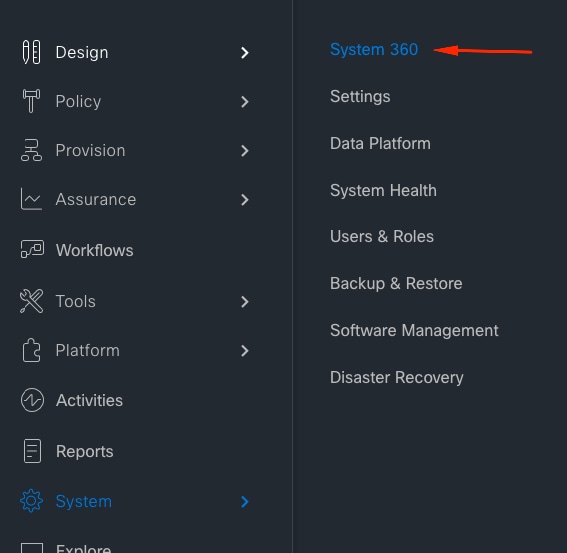
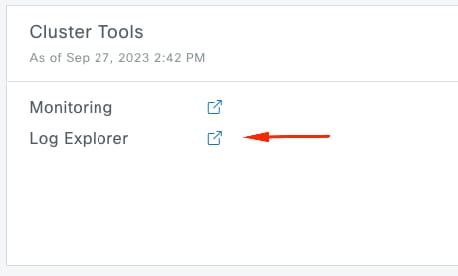
صفحة ويب كيبانا الافتراضية
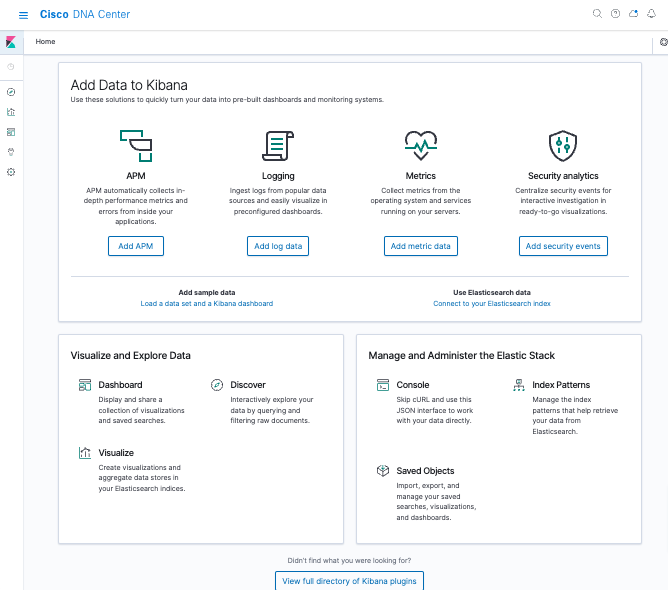
تكوين كيبانا لعرض السجل
انتقل إلى قائمة الشريط الأيسر وانقر فوق اكتشاف:
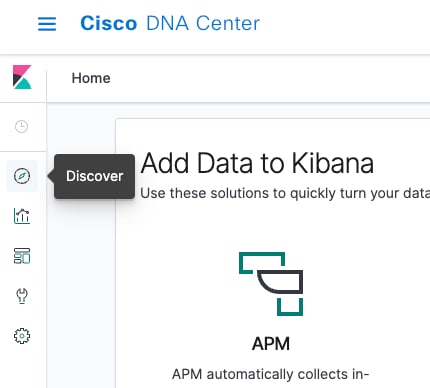
لدى كيبانا حقول متعددة، والتي يتم إبرازها في الصورة التالية:
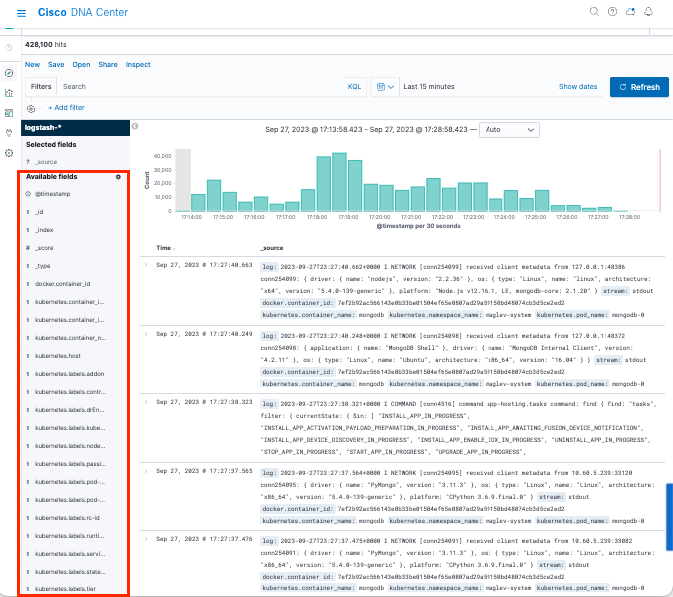
إضافة حقول في كيبانا
انتقل إلى المرشحات > الحقول المتاحة
الحقول التي يجب عليك إضافتها لمظهر السجلات هي:
- kubernetes.labels.serviceName - الخدمة التي تعرض السجل المحدد
- سجل - المحتوى الخام للسجل
انقر فوق الزر إضافة

تأكد من توفر التكوين التالي لديك:
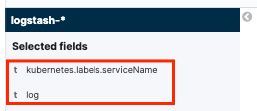

ملاحظة: تتم إضافة حقل الوقت بشكل افتراضي.
إضافة وتحرير عوامل التصفية في كيبانا
لإضافة عامل تصفية، قم بتنفيذ النشاط التالي:
- انقر في إضافة مرشح
- تحديد الحقل: Kubernetes.labels.serviceName
- تحديد عامل التشغيل: هو
- القيمة: حدد خدمة مصلحتك
- انقر في زر حفظ
ألق نظرة على المثال التالي حيث تكون الخدمة المحددة هي APIC-em-inventory-manager-service:
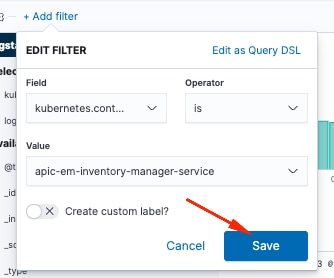
يمكنك إضافة المزيد من عوامل التصفية حسب الحاجة.
المثال التالي، تمت إضافة عامل تصفية جديد حيث Field:log، operator:is و Value: خطأ:
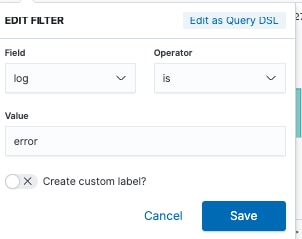
الحصول على السجلات من تاريخ محدد
يمكنك إضافة عنصر وقت إلى معايير البحث.
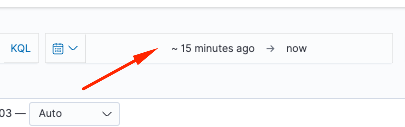
أستخدم أحد الخيارات التالية من حقل النطاق الزمني:
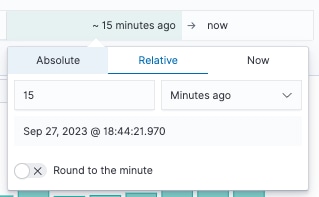
- مطلق - من تاريخ محدد إلى تاريخ محدد آخر.
- نسبي - من آخر X دقائق أو ساعات أو أيام أو أسابيع إلى تاريخ محدد.
- الآن - تعيين الوقت إلى "الآن" يعني أنه في كل تحديث سيتم تعيين هذا الوقت على وقت التحديث.
إستعمل حالات مع لوسين
لوسين هي مكتبة محرك بحث نصي كامل الميزات وعالي الأداء. وهو تقنية مناسبة لأي تطبيق تقريبا يتطلب البحث في النص الكامل.
انتقل إلى شريط البحث وتعطيل KQL لتمكين Lucene:
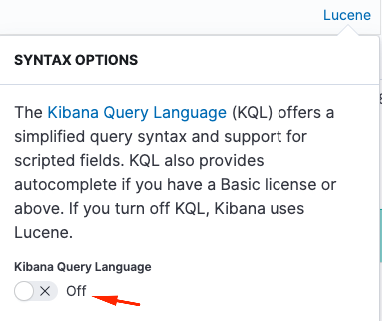
الحصول على سجلات لخدمة معينة
اكتب الاستعلام التالي في شريط التصفية واضغط على الزر تحديث
kubernetes.labels.serviceName:<service-name>
ألق نظرة على المثال التالي مع خدمة المهام:
kubernetes.labels.serviceName:task-service
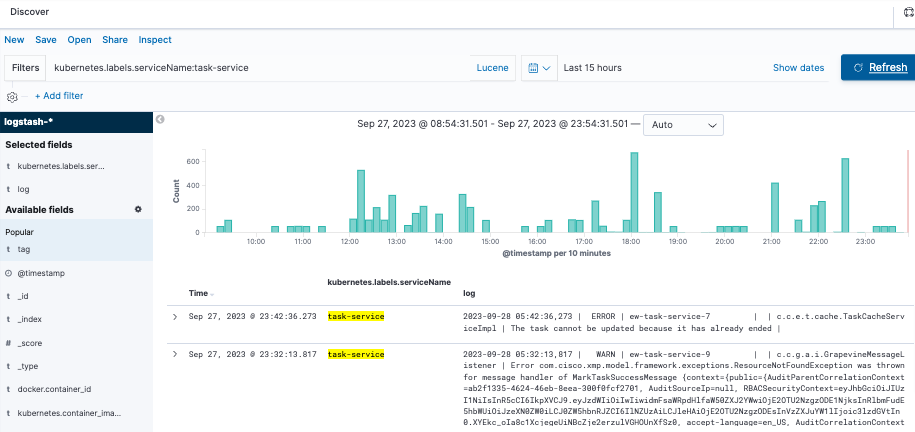
الحصول على السجلات التي تحتوي على كلمة محددة
تلميح: تحتوي إدخالات السجل الأكثر شيوعا التي تشير إلى وجود مشاكل على " خطأ " و " فشل " و " إستثناء "، ومع ذلك، يمكنك تعديل السلسلة لتكون أي سلسلة مشتركة أخرى يمكن أن ترشدك في أستكشاف الأخطاء وإصلاحها.
اكتب الاستعلام التالي في شريط التصفية واضغط على الزر تحديث
log:error
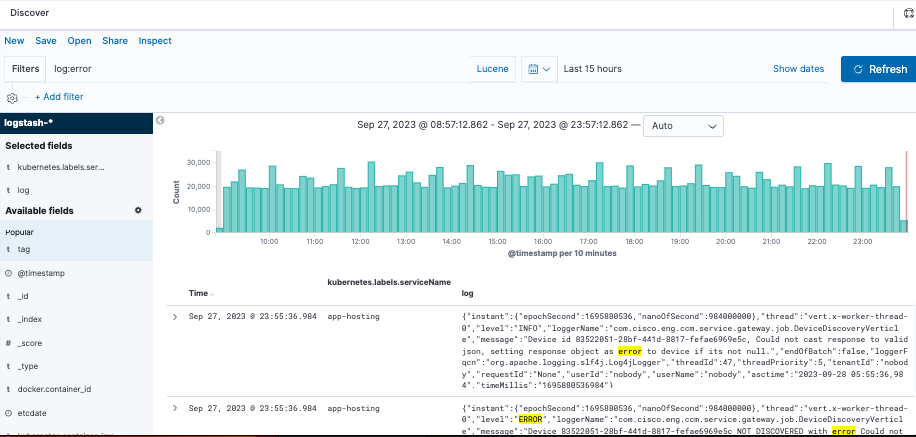
تمتع بإمكانية مزج البحث ومطابقته
يمكنك البحث في المدخلات التي تطابق مجموعة من السلاسل باستخدام AND (أو &) بين السلاسل.
log:error AND kubernetes.labels.serviceName:onboarding-service
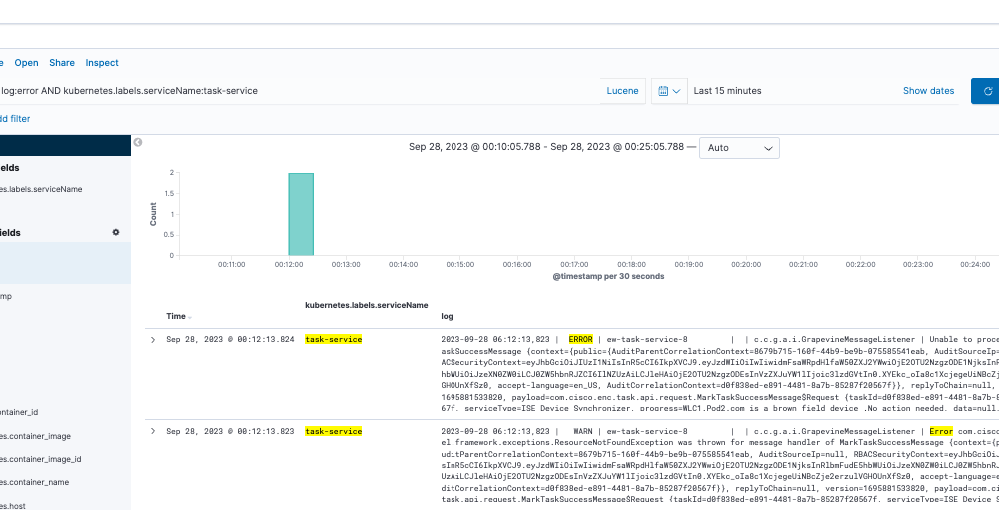
ملاحظة: ليست جميع الحقول قابلة للبحث.
إذا كنت تريد أن ترى الحقول القابلة للبحث فقط في لوحة الحقول المتاحة، حدد العجلة المساعدة وقم بتخصيص العرض. يمكنك أيضا تحديد نوع البحث الذي تريد إستخدامه، على سبيل المثال، السلسلة والبولية والرقم وما إلى ذلك.
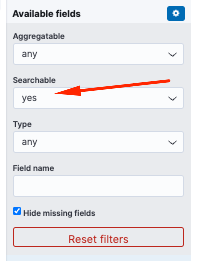
البحث عن خدمتين مختلفتين في نفس الوقت بحثا عن خطأ
قم بتضمين خدمتين أو أكثر في معايير البحث. تأكد من إدخال أسماء الخدمات بين قوسين وفصلها مع أو.
log:error && (kubernetes.labels.serviceName:onboarding-service OR kubernetes.labels.serviceName:telemetry-agent)

المرجع
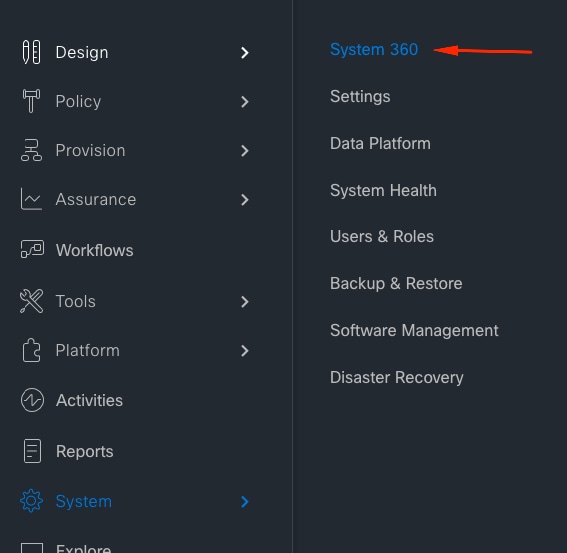
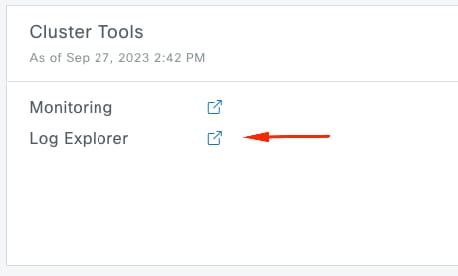
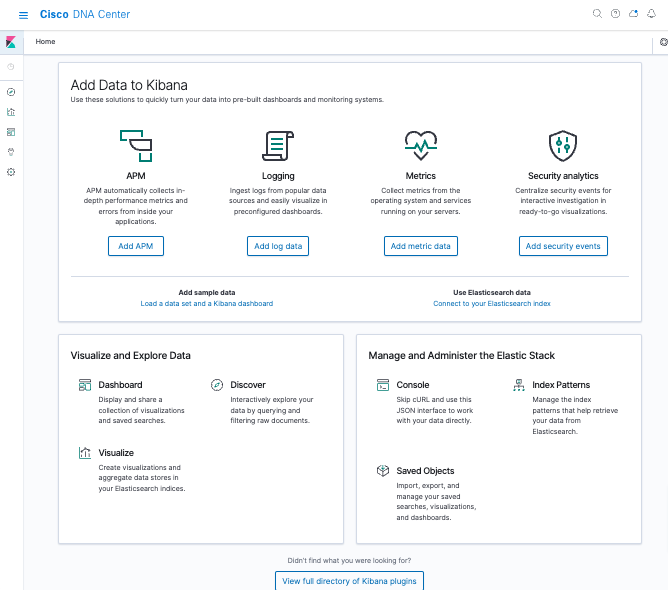
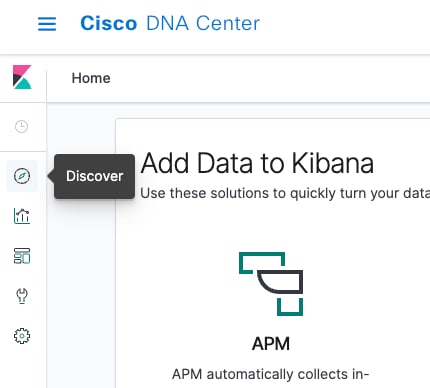
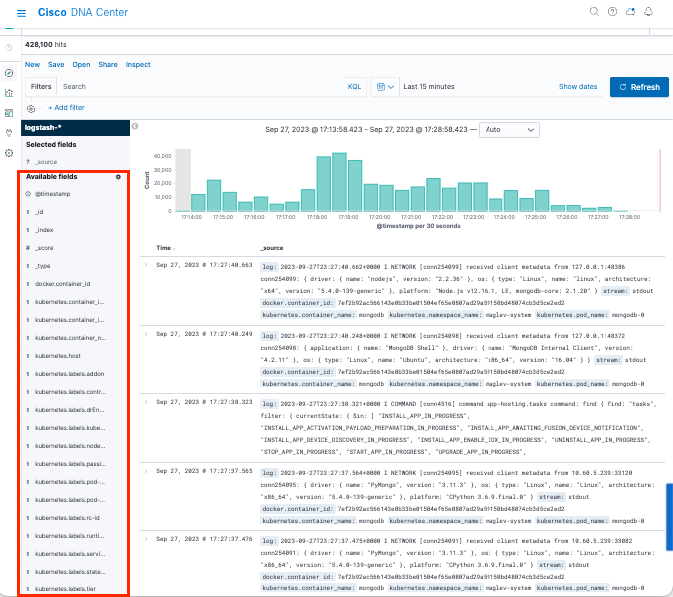

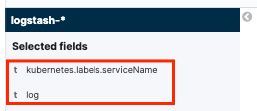

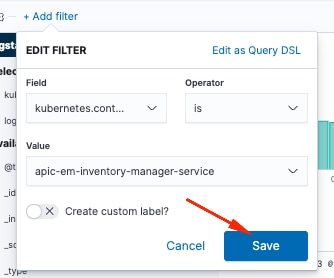
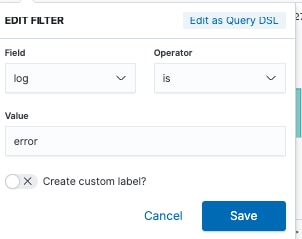
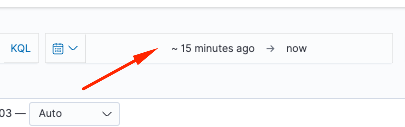
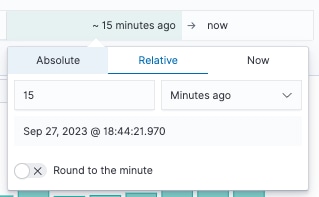
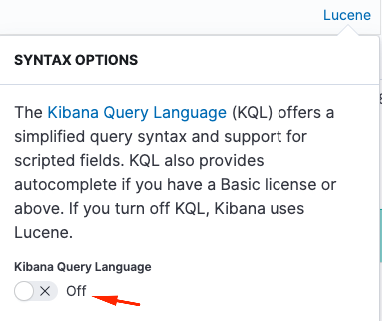
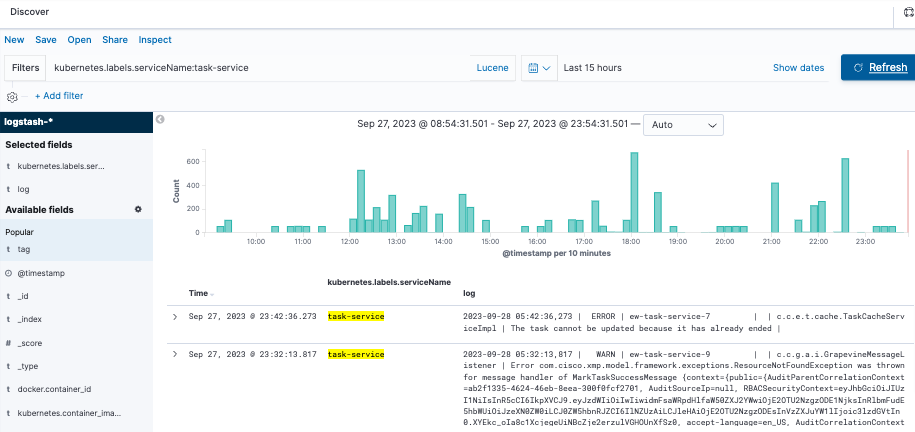
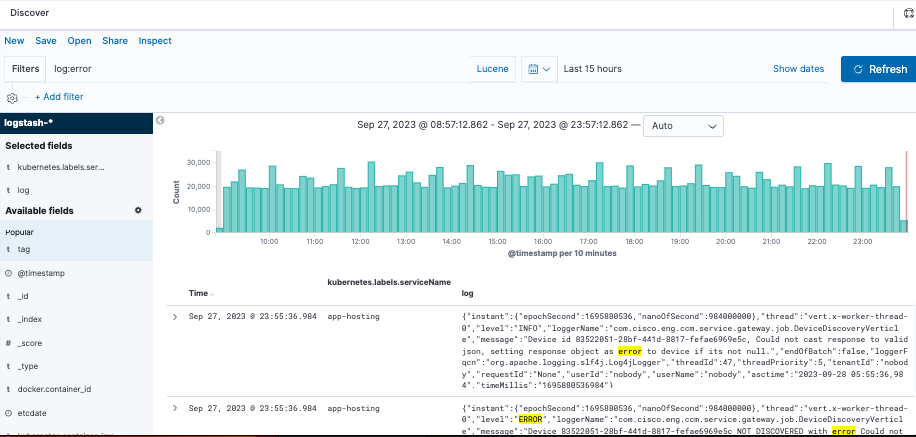
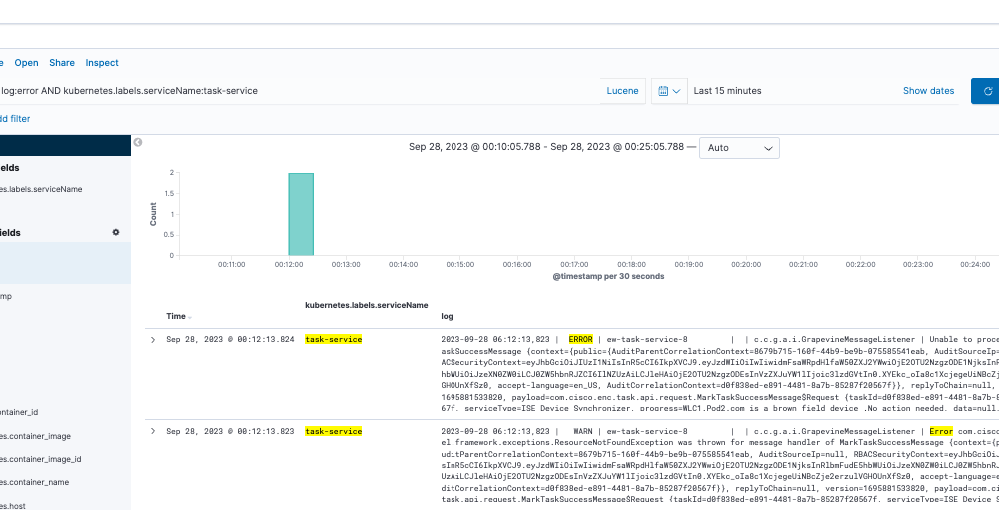
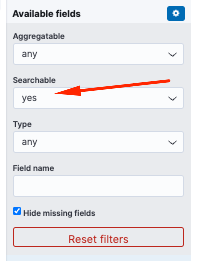

 التعليقات
التعليقات